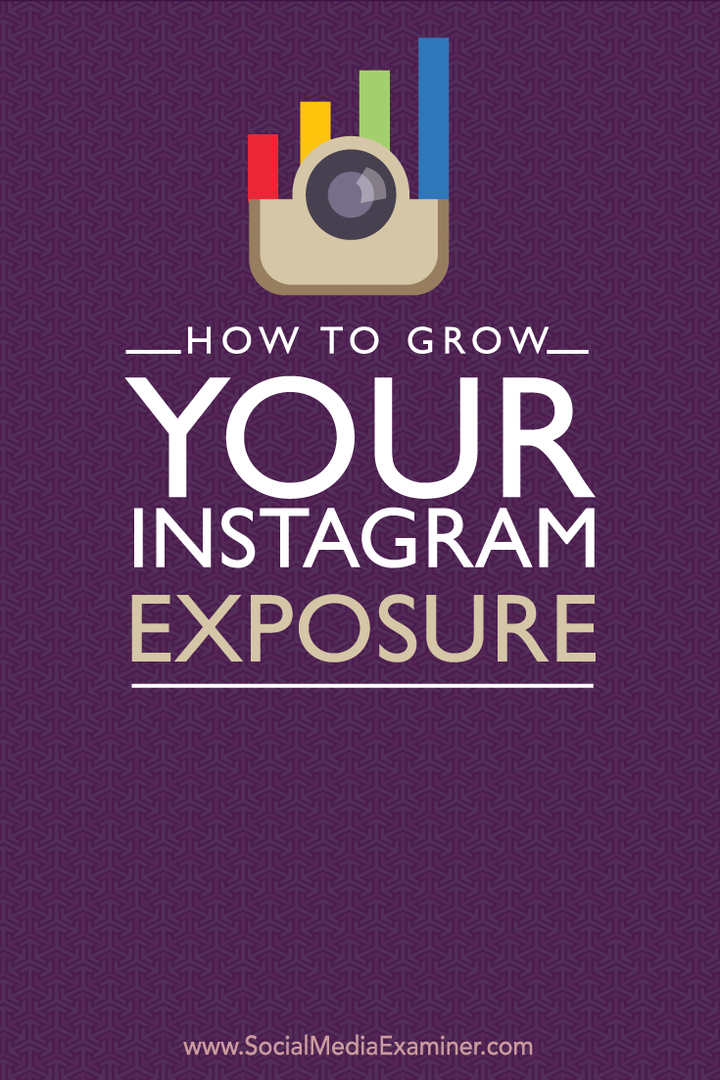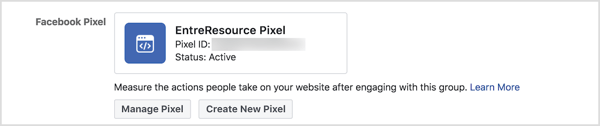Kako odstraniti pripomočke iz opravilne vrstice sistema Windows 11
Microsoft Windows 11 Junak / / June 29, 2021

Nazadnje posodobljeno dne
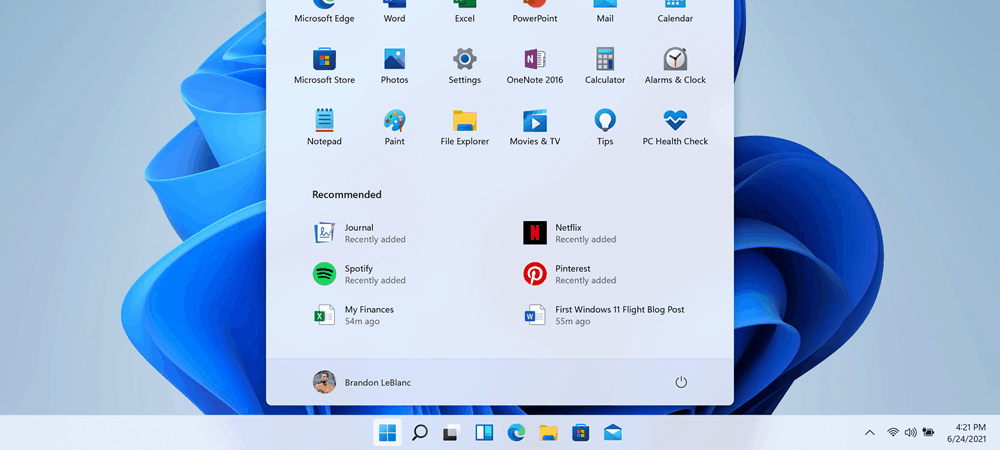
Nadležna funkcija, ki jo je Microsoft dodal operacijskemu sistemu Windows 10, je pripomoček News and Interests. Če vam tudi v sistemu Windows 11 ni všeč, ga lahko odstranite iz opravilne vrstice.
Ena od novih funkcij sistema Windows 11 se imenuje »Pripomočki«. Podoben je pripomočku za novice in zanimanja v operacijskem sistemu Windows 10, vendar bolj uglajen. Nihče ga ni zahteval v operacijskem sistemu Windows 10. Namesto tega ga je Microsoft dodal prek storitve Windows Update. In če niste ljubitelj (kar večina naših bralcev ni), lahko odstranite novice in zanimanja v sistemu Windows 10. Funkcija je v sistemu Windows 11 bolj elegantna, vendar še vedno niste navdušeni nad njo. Dobra novica je, da jo lahko izklopite tudi v novem OS. Evo kako.
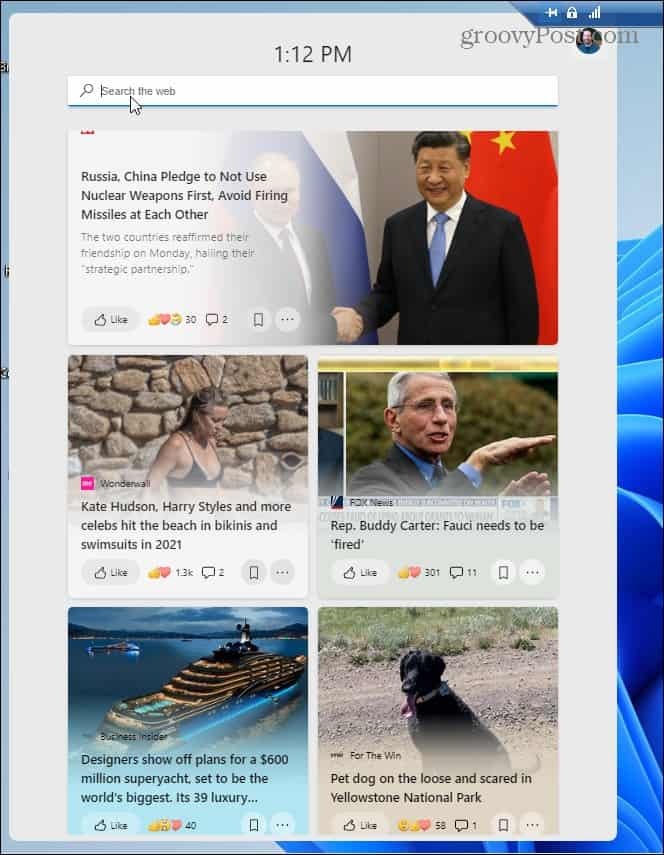
Pripomočki so gumb, ki je v zdaj centrirani opravilni vrstici. S klikom nanj se odprejo pripomočki, polni novic, vremena, financ, športa in drugih informacij o spletnem mestu, ki bi vas morda zanimale. Omogoča tudi iskanje po spletu.
Skrij pripomočke v sistemu Windows 11
Če jih želite skriti in odstraniti s poti, z desno miškino tipko kliknite ikono pripomočka in izberite Odpnite iz opravilne vrstice.
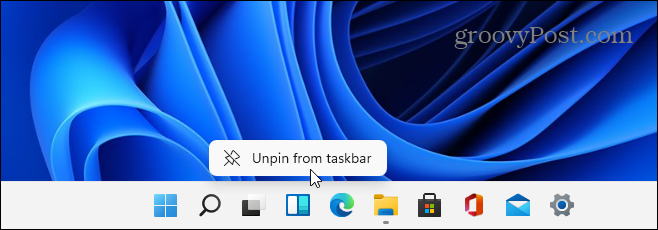
Lahko pa z desno miškino tipko kliknete prazno območje v opravilni vrstici in izberete Nastavitve opravilne vrstice.
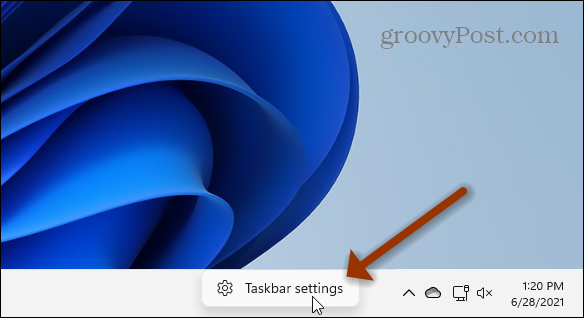
To bo skrilo ikono pripomočkov v opravilni vrstici in vam omogočilo več prostora za druge aplikacije, ki jih potrebujete.
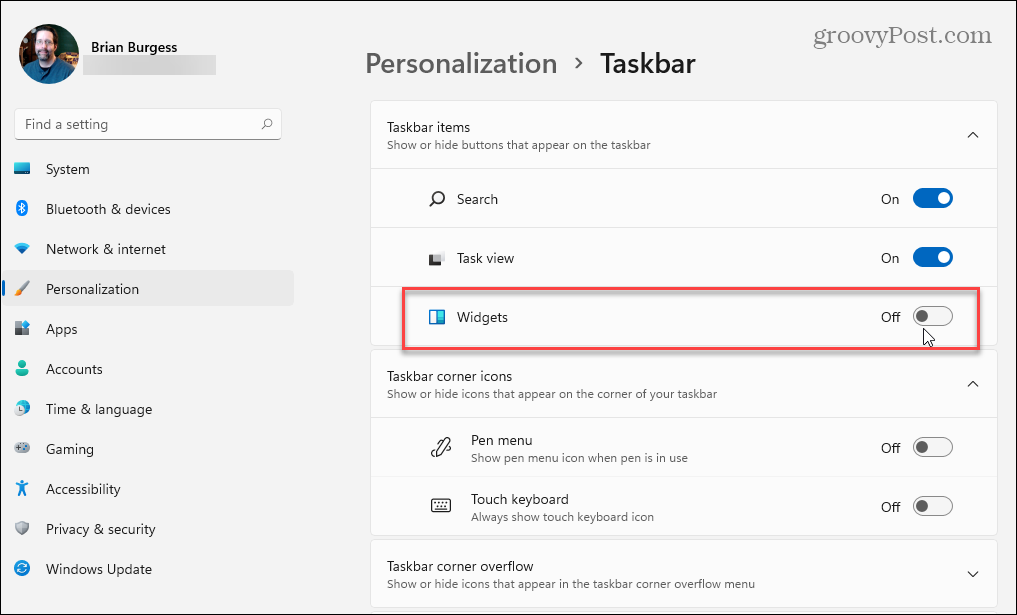
Opomba: Tukaj je treba opozoriti na nekaj stvari. To pripomočkov popolnoma ne onemogoči. Če pritisnete bližnjico na tipkovnici Tipka Windows + W, funkcija Widgets se bo zagnala. Vsaj gumb vam bo oviral pot. Tudi za ta članek uporabljam prvi Windows 11 build v VM. Do trenutka, ko bo stabilna različica izdana vsem, bodo zagotovo spremembe. Posodabljali bomo, da bomo ta članek posodabljali.
Microsoft razlaga Widgets v sistemu Windows 11, kot je ta:
Pripomočki vas približajo informacijam, ki jih želite in potrebujete. Preprosto kliknite ikono pripomočkov v opravilni vrstici, z dotikom povlecite od leve ali pritisnite ZMAGA + W na tipkovnici in pripomočki zdrsnejo z leve strani na namizje. Svojo izkušnjo lahko prilagodite tako, da dodate ali odstranite pripomočke, preuredite, spremenite velikost in prilagodite vsebino. Nabor pripomočkov, ki jih trenutno ponujamo, se osredotoča na vaš koledar, vreme, lokalni promet, sezname Microsoftovih opravil, fotografije iz OneDrive, šport in šport, seznam zalog in nasvete.
Čeprav se jih boste morda navadili in vam bodo pripomočki v operacijskem sistemu Windows 11 koristni, bo mnogim uporabnikom zoprno in bodo želeli funkcijo izključiti. In zdaj veste, kako to skriti.
Kako počistiti predpomnilnik Google Chrome, piškotke in zgodovino brskanja
Chrome odlično shrani vašo zgodovino brskanja, predpomnilnik in piškotke, da optimizira delovanje vašega brskalnika v spletu. Njen način ...
Ujemanje cen v trgovini: kako pridobiti spletne cene med nakupovanjem v trgovini
Nakup v trgovini ne pomeni, da morate plačati višje cene. Zahvaljujoč garancijam za ujemanje cen lahko med nakupovanjem v ...
Kako obdariti naročnino Disney Plus z digitalno darilno kartico
Če ste uživali v Disney Plus in ga želite deliti z drugimi, tukaj je opisano, kako kupiti naročnino na Disney + Gift za ...
Vaš vodnik za skupno rabo dokumentov v Google Dokumentih, Preglednicah in Diapozitivih
Z lahkoto lahko sodelujete z Googlovimi spletnimi aplikacijami. Tukaj je vaš vodnik za skupno rabo v Google Dokumentih, Preglednicah in Diapozitivih z dovoljenji ...